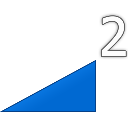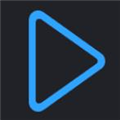应用简介
realtek高清晰音频管理器win10版是一款在音频处理领域具有重要地位且非常不错的声卡驱动器。在现代计算机使用中,音频功能的正常发挥对于用户体验至关重要。无论是观看精彩的电影、聆听动人的音乐,还是参与线上的语音会议、玩游戏等各种场景,都需要优质的音频输出。而这款声卡驱动器在win10系统下展现出了卓越的性能。在以往的使用过程中,很多用户在windows系统特别是win10系统中遇到了令人烦恼的问题,其中最突出的就是前面板不能输出这一情况。这一问题严重影响了用户对于音频设备的正常使用,例如,当用户想要通过电脑前面板的耳机插孔来享受私人的音频体验时,却发现无法输出声音,这极大地降低了用户的满意度。
而realtek高清晰音频管理器win10版的出现则完美地解决了这个困扰众多用户的难题。它通过先进的技术和精心的优化,深入系统底层对音频输出路径进行了调整和修复,使得音频信号能够准确无误地从前面板输出,保证了用户在使用前面板音频接口时能获得和其他接口一样优质的音频效果。这对于那些对音频输出有特殊需求的用户来说,如游戏玩家需要通过前面板接口连接专业的游戏耳机来获取更好的音效体验,或者是需要频繁在前后面板切换音频设备的用户是一个巨大的福音。对于还没有安装这款声卡驱动器的用户来说,这是一个提升音频体验的绝佳机会。不妨可以下载体验一下,一旦安装,就可以感受到它为音频使用带来的巨大改善,告别之前的音频输出困扰,享受清晰、高质量的音频输出,让电脑在音频方面的表现更加出色。

【使用说明】
1、REALTEK装好后,可在电脑桌面右下角打开管理界面;
2、如需启动均衡器,可点击管理界面右方的启动键启动;

3、realtek高清晰音频管理器有需要的用户可在管理界面的上方的“环境”中选择,选择后你听到的音乐就是通过模仿在该环境下生成的;

4、选择混频器标签,混频器的设置和电脑上的音频设置差不多,声音左右移动是均衡左右声道,上下移动是声音高低,点击喇叭是静音;
5、选择音频I/O标签,点击下拉菜单,可以选择你的声音输出选择是耳机还是音箱;

6、点“音频I/O”的小工具按钮,弹出接头设置选择。很多朋友经常会问,为什么耳机插到前面板没有声音输出,你们可以在这里找到原因。第一个选择就是禁用前面板检测,将这勾勾掉就行了。第二个是插入前面板就关闭后面板输出的选项,这个可以勾上去。我们一般是前面板插耳机,后面板插的是音箱。第三个当插入设备就弹出对话框,建议勾掉。如果你的耳机插孔不太好的话,这选项如果勾着系统就会一直弹出对话窗口;

7、选择麦克风标签,里面可以对麦克风进行减噪和回声消除;
8、realtek高清晰音频管理器选择3D音频演示,这里可以测试你的耳机和音箱是否正常。
【软件测评】
SRS确实声音尖锐了一点,可是如果调的好的话可以让垃圾耳机音质提升好几个档次。Realtek HD音频管理器应该和SRS一样,都是在驱动上加载,同时使用估计会冲突。其实还有一个别的改善方法,那就是装创新破解的声卡驱动。
SRS偏冷,但是音质绝对一流;创新那个破解驱动音质稍微暖和一点,但是耳机效果不如SRS,声场宽了以后失真严重;SRS在XP下的效果好于创新破解驱动在Win7下的效果。
一般来说,如果品牌机厂商打算在某个机型上预装某种音效,都要根据这款机器的喇叭设计调校对应的参数
比如SRS,SRS公司会把针对各种定制机型的方案打包进SRS控制台安装包里,发给品牌机厂商
安装包执行时会检测机器型号,自动载入对应的方案
但现在是在白牌卡上装,所以只能载入一个最中庸的方案。那么如何使用那些定制机型的方案呢?
我在这个驱动包的#presets目录里放了近200种品牌机的方案,就是从SRS控制台安装包里提取的一堆xml文件(重复、无效的已删),文件名就是机器型号
如果你用的是笔记本,可以观察一下自己机器的喇叭位置、大小,上网搜一下同尺寸的品牌机里有没有设计类似的,看看这个品牌机有没有对应的方案,如果有就可以直接套用
如果你有耐心,可以多试几种,找到最适合自己喇叭或觉得好听的方案
比如,要套用华硕ET20xx一体机的方案(其实我那个Sonic Focus就是这个型号),在驱动包里找到presets_asus_et2001.xml,把它改名为presets_SRS_default.xml,复制到Program Files\SRS
Labs\SRS Control Panel里覆盖原文件。右键点托盘的SRS图标,退出,重新打开,默认参数就更新了,如果正在播放音乐,可以马上听到效果改变。